まだしばらくLookerStudioを触る時間がありますので、お客様に相談いただいた『「GAU」で見てたように「GA4」を見たい』の再現に取り組もうと思います。
YouTube広告とは違って、GoogleAnalyticsは結構ちゃんとしたテンプレートが用意されているので、「テンプレートギャラリー」>「Googleアナリティクス」から「Google Analytice **** Overview」とか選べば、出来るもんだと思っていたら、「GA4」仕様で作られてないので「GA4」でひっぱってこれてない値はまるっと無視されるんですね……。
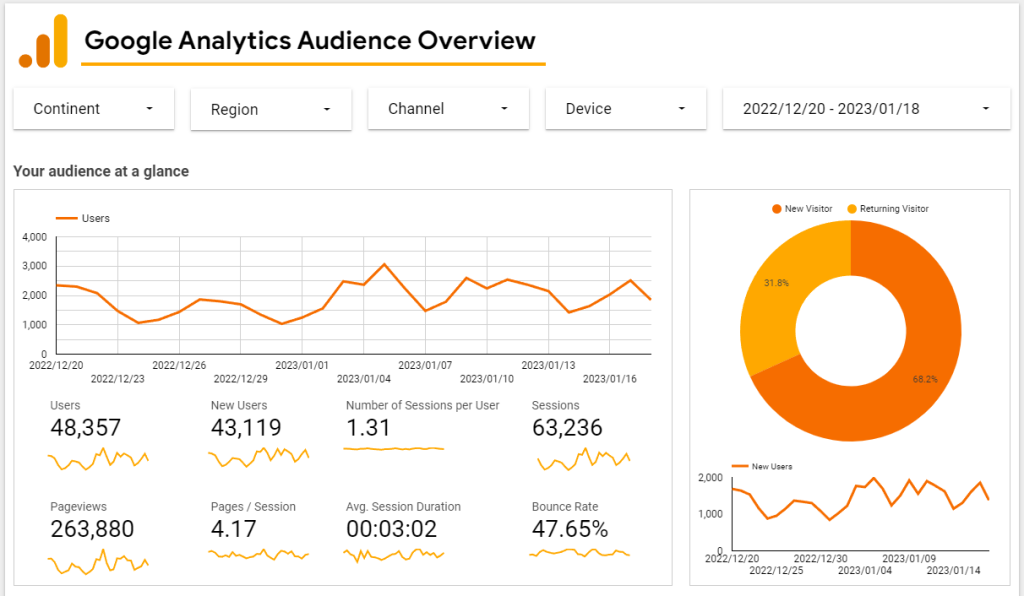
特に「ページビュー数」とか「セッション数」とかよく見てた値がそのまま行けるんだと思ってたら……そうでもない。「直帰率(Bounce Rate)」はGA4では存在してないから、データソースを「GA4」に変えた瞬間に他の値に差し替えられてしまいます。
仕方ないので、近い値で「フィールド作る」とかも含めて、一から作ることにしました。
目指すは「GAU」の「ユーザ」の「概要」
まず下記のページ、GAU」の「ユーザ」の「概要」で表示される下記のページを参考につくってみようと思います。
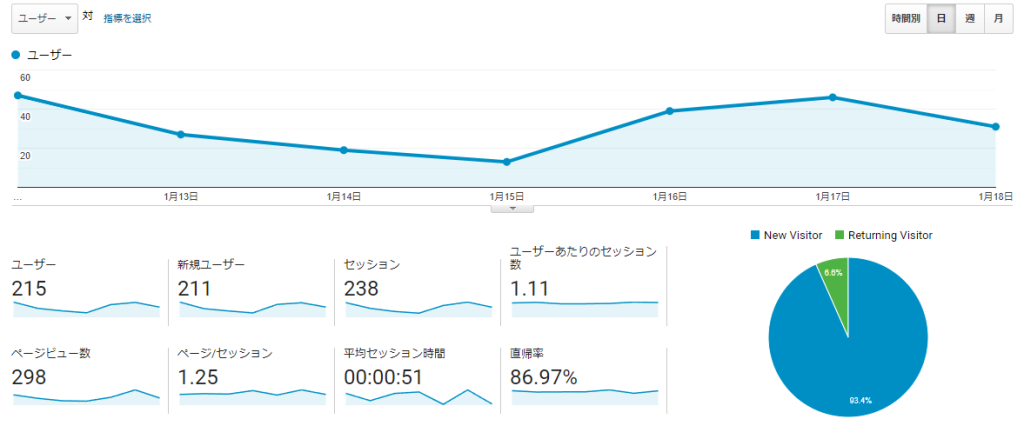
では、まず空白のレポートを作成します。空白のレポートの作成は「Looker Studioを使ってYouTube広告のレポートを自動化する(その1:レポートの新規作成・スコアカード・折れ線グラフ)」を参考にしてください(そんなに対して詳細に書いてませんが)。
「空のレポートを作成」をクリックしたあとに、どのデータを使うかを聞いてきますが、その時は「GoogleAnalytics」を選び、対象となる「アカウント」と「プロパティ」を選んでください。そのときにちゃんと「GA4」のデータを選びましょう。
「期間の設定」とかも、上記の記事に記載してあります。
「ユーザー」「新規ユーザ」「セッション」「ユーザーあたりのセッション」「ページビュー数」「ページ/セッション」「平均セッション時間」「直帰率」
「Looker Studioを使ってYouTube広告のレポートを自動化する(その1:レポートの新規作成・スコアカード・折れ線グラフ)」でも説明している「スコアカード」を使います。
「ユーザー」→「アクティブユーザー」
「新規ユーザー」→「新規ユーザー数」
「セッション」→「セッション」
「ページビュー数」→「視聴回数」※わかりにくい…
だと思うのですが、「ユーザーあたりのセッション」「ページ/セッション」「直帰率」「平均セッション時間」は、そのままの表現がありません。
GAUで「直帰率」だったものはGA4のエンゲージメント率の逆数
Googleの「[GA4] エンゲージメント率と直帰率」の記事によると「直帰率はエンゲージメント率の逆数」とありますので、「100-エンゲージメント率」が「直帰率」となる、ということかな……。
ただ、GAUは次のページに行ったかどうだかしか測れなかった「直帰率」でしたが、GA4のエンゲージメントは「スクロール」「リンクへのクリック」というのも含まれるので、厳密にGAUとGA4の直帰率は同じににはならないと思います。「スクロール」がGA4のエンゲージメントに含まれるなら、GAUより絶対に低い値になるのではないかと。
GAUの延長上で計っていては、あまり意味がない気がします。
GAUで「平均セッション時間」は、GA4では「平均エンゲージメント時間」にあたりそう
「GA4で従来の直帰率と滞在時間が削除された理由とは?代わりの指標の見方も紹介」という記事では、「平均エンゲージメント時間」がそれにあたるのではと書いてあります。
ただ、LookerStudioで「平均エンゲージメント時間」という指標はヒットしません。
そして、指標で時間っぽいものがあるのは「ユーザーエンゲージメント」です。「平均エンゲージメント時間」は「平均ユーザーエンゲージメント時間」ということにしておこうと思います……。
「ユーザーあたりのセッション」「ページ/セッション」「直帰率」「平均ユーザーエンゲージメント時間」という指標がないなら作ります。
一番わかりにくい「直帰率」を具体例にしてみます。
元になる「エンゲージメント率」と「アクションユーザー数」「ユーザーエンゲージメント」は数値としてあるので指標を作ることにします。
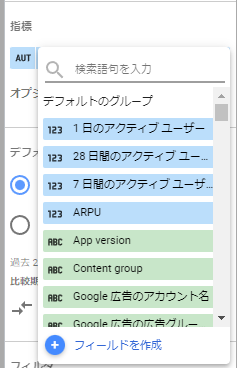
配置した「スコアカード」をクリックして、プロパティで「指標」をクリックすると、選べる指標等の一番したに「フィールドを作成」と出てくるのでこれをクリックします。
「新規フィールド」が出てきましたので、「直帰率」を入れてみます。
「名前」に「直帰率」、計算式に「1-エンゲージメント率」、タイプを「%」にします。
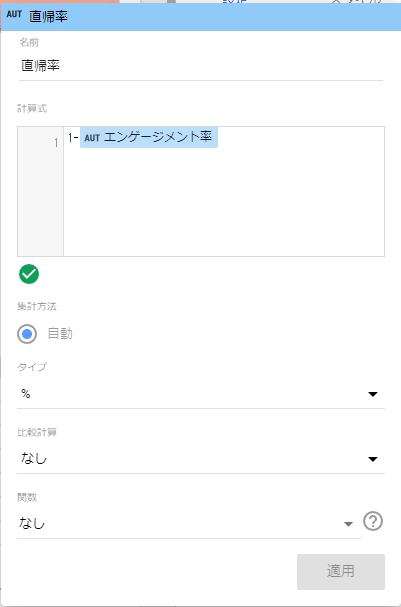
のこりも作ってみます。
「ユーザーあたりのセッション」
計算式に「セッション/アクティブユーザー数」タイプは「数値」
「ページ/セッション」
計算式に「視聴回数/セッション」タイプは「数値」
「平均ユーザーエンゲージメント時間」
計算式に「ユーザーエンゲージメント/アクティブユーザー数」タイプは「滞在時間」
下記のようにできました。
ちなみに「直帰率」は下がった方がいいことなので「スタイル」で上がった場合は赤、下がった場合は緑、にしています。(他の数値とは逆にしています)
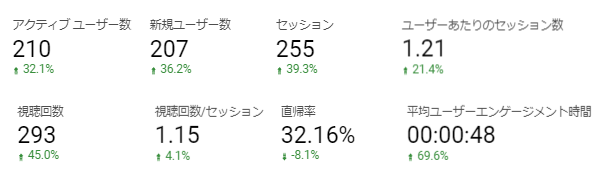
メモ
GA4で「時間帯」別に「セッション数」を見れる表を作ってみようと思ったらLookerStudioでは「時間」というものがひっぱれない。
無料BIツール「Looker Studio」でGA4のデータを可視化しよう! 超ベーシックなレポートを簡単作成
には「GA4の探索ではディメンション156個、指標152個ありますが、Looker StudioのGA4ではディメンション85個、指標40個しかありません。」とあったので、まだまだLooker StudioではGA4はGA4の管理画面で見れるようなグラフが全て作れるわけではないのかもなぁと思いました。
「LookerStudioを使って、GA4のレポートを作る(その2:GAUのユーザの概要で見えていた数値「ユーザー層」「システム」「モバイル」)」に続く

コメントを残す